Android - Como localizar seu dispositivo via web
Publicado por Fábio Berbert de Paula em 09/12/2014
[ Hits: 12.835 ]
Blog: https://fabio.automatizando.dev
Android - Como localizar seu dispositivo via web
- Sua casa/escritório é como o Triângulo das Bermudas, onde a tendência é teu celular/tablet desaparecer sem deixar vestígios;
- Furtaram teu aparelho, e agora?
O pre-requisito para esta dica é você ter associado uma conta Google em seu aparelho. Partindo do princípio que você já o fez (se é capaz de acessar o Google Play, então já é!), vamos à dica. A configuração de conta Google no Android foge do escopo deste texto.
Aponte seu browser para:
Faça login com sua conta Google. Em seguida você será levado para esta tela:
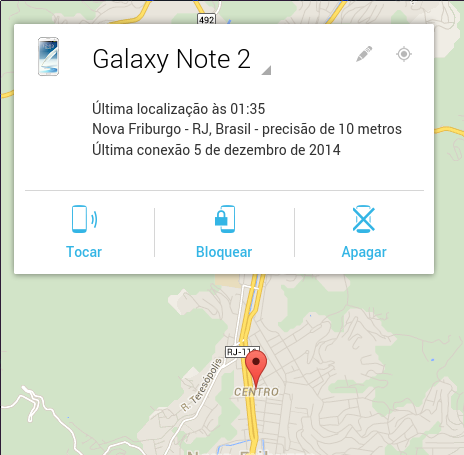
No caso 2 (furto ou roubo), clique no botão "Configurar bloqueio e limpeza". Em seguida você terá duas opções:
- Bloquear - Bloqueia teu aparelho com senha;
- Apagar - Apaga todas as informações do aparelho, fazendo o reset de fábrica. Você perderá os aplicativos, fotos, música e configurações personalizadas. Após executar esta operação, o aparelho também se tornará inacessível pelo Android Device Manager, o que significa que não será possível nem localizá-lo.
NOTA: Caso teu celular esteja desligado, a ação tomada (tocar, bloquear ou apagar) ficará em modo espera e será executada assim que o aparelho for ligado e tiver acesso a internet (3G ou wi-fi).
Não gostou do recurso e deseja que seu dispositivo não apareça neste site (ou vice-versa)? Acesse:
E desmarque a opção "visibilidade".
Até a próxima!
Como reiniciar o Chromium Browser sem perder as abas abertas
Vantagens de usar o Vim ao invés do VSCode
Como instalar o PHP5 no Debian 10 Buster
Configurando Winmodens no Linux
Como desbloquear bootloader do Xperia T2 Ultra Dual
Android Developer Tools (ADT) no Ubuntu 13.10 64 bits
Papéis de parede do MIUI no seu Android
Como desativar tela de bloqueio no Android
Smartphones Xperia - Montando e criando diretório em cartão de memória
Muito bom Fabio.
O processo que você demonstrou é simples e prático, vlw.
[3] Comentário enviado por dario.quiroz em 10/12/2014 - 07:35h:
Precisa do GPS ligado?
Não precisa. Se GPS estiver ligado é melhor, ele terá mais precisão na localização, caso contrário ele usa os dados da rede (operadora).
Patrocínio
Destaques
Artigos
Atualizando o Passado: Linux no Lenovo G460 em 2025
aaPanel - Um Painel de Hospedagem Gratuito e Poderoso
O macete do Warsaw no Linux Mint e cia
Dicas
Git config não aplica configurações
O que você quer para sua vida ao usar o Linux?
Visualizar arquivos em formato markdown (ex.: README.md) pelo terminal
Tópicos
Falhas em startar o mongodb [RESOLVIDO] (3)
samba4 versao 4.22.3 usuario nao consegue trocar a senha (2)
[dica] Aqui um vídeo educativo de verdade: engenharia reversa (0)
Top 10 do mês
-

Xerxes
1° lugar - 76.815 pts -

Fábio Berbert de Paula
2° lugar - 53.998 pts -

Daniel Lara Souza
3° lugar - 18.056 pts -

Mauricio Ferrari
4° lugar - 17.254 pts -

Alberto Federman Neto.
5° lugar - 14.939 pts -

edps
6° lugar - 14.242 pts -

Buckminster
7° lugar - 13.819 pts -

Alessandro de Oliveira Faria (A.K.A. CABELO)
8° lugar - 13.066 pts -

Diego Mendes Rodrigues
9° lugar - 12.831 pts -

Andre (pinduvoz)
10° lugar - 12.403 pts




